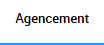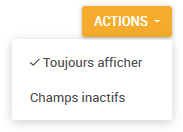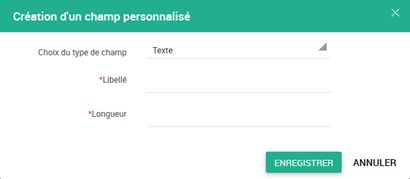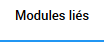| Style | ||||
|---|---|---|---|---|
| ||||
| Align | |||||||
|---|---|---|---|---|---|---|---|
| |||||||
Le « Studio » menu « Configurer les fiches » permet d’agir sur l’agencement du module souhaité grâce à de nombreux outils. Il existe deux onglets sur lesquels travailler :
Dans ces deux onglets, la première chose à faire est de définir pour quel module vous souhaitez intervenir en utilisant la liste déroulante située en haut à droite : |
Onglet Agencement
| Align | ||
|---|---|---|
| ||
L'onglet « Agencement » sert à réarranger personnaliser le module choisi et le les outils à votre disposition sont les suivants : |
| Align | ||
|---|---|---|
| ||
L’Action « Toujours afficher » permet de choisir si le bloc de champs est toujours visible par défaut (le symbole ✓ apparaît) ou s’il peut être condensé (le symbole ✓ est absent). L’Action « Champs inactifs » fait apparaître à l’écran les champs qui ont été enlevés de cette page et permet de les réactiver. |
| Align | ||
|---|---|---|
| ||
Déplacer un champ Cette icône (située au niveau d’un bloc) permet de déplacer tout un bloc à l’endroit où vous le souhaitez. De même, ces icônes (situées au niveau des champs) vous permettent de déplacer le champ choisi à un autre endroit du bloc ou sur un autre bloc. |
| Align | ||
|---|---|---|
| ||
Modifier un champ Ce bouton permet de modifier les propriétés du champ, vous pourrez ainsi : |
|
| Align | ||
|---|---|---|
| ||
Ce bouton vous permet d’ajouter un nouveau bloc de champs dans le module. |
| Align | ||
|---|---|---|
| ||
Création d'un champ Le bouton « + Champ » permet de créer de nouveaux champs dans le bloc souhaité. Il existe de nombreux types différents, veillez à choisir le plus approprié à votre besoin. En cliquant sur ce bouton, une fenêtre vous invite à :
|
| Align | |||||||||||||
|---|---|---|---|---|---|---|---|---|---|---|---|---|---|
| |||||||||||||
Voici la liste des types de champs qu’il est possible d’ajouter personnalisés dans Initiative :
|
Onglet Modules liés
| Align | ||
|---|---|---|
| ||
Ordre des modules liés Cette icône permet de modifier l'ordre des Modules modules liés. Cliquez sur l'icône tout en maintenant le clic enfoncé puis déplacez le Module à l'emplacement souhaité et pour terminer, relâchez le clic. |
| Align | ||
|---|---|---|
| ||
Retirer un module lié Cliquer sur la croix à côté d'un module retire le module de la liste liée. Le module n'est pas désactivé pour autant, il n'est juste plus affiché dans les Listes liés du module sur lequel on a effectué l'opération. Pour valider la manipulation, cliquez sur le bouton « Enregistrer ». |
| Align | ||
|---|---|---|
| ||
Afficher un module lié Si vous souhaitez ré-afficher un module qui a été retiré d'une Liste Liée, celui-ci apparaîtra dans la liste déroulante du champ « Choix d'un module à ajouter ». Sélectionnez le puis cliquez sur le bouton « Enregistrer ». |
| Align | ||
|---|---|---|
| ||
Modifier les colonnes d'un module lié L'icône sous forme de roue crantée permet de choisir quelle seront les colonnes à afficher pour chaque Liste liée. Cliquer sur ce bouton ouvrira une nouvelle fenêtre qui contient les champs actuellement affichés. Cliquez sur « » pour retirer un champ. Un clic à côté de ces champs ouvre une liste déroulante contenant tous les champs que vous pouvez afficher. L'ordre des champs est modifiable par glisser-déposer. Pour valider vos modifications, cliquez sur le bouton « Sauver ». |